Hai, bagaimana cara menambahkan file SRT ke MP4?"
Jawaban singkat untuk pertanyaan tersebut adalah Anda tidak mungkin bisa mengonversi file SRT ke MP4. Ya, ini karena SRT adalah file subtitel berbasis teks yang menggabungkan trek video agar pengguna memahami video tersebut.
Meskipun Anda akan menemukan beberapa solusi online yang merekomendasikan software konverter video untuk menjalankan operasi semacam ini, kenyataannya solusi tersebut tidak berfungsi.
Oleh karena itu, jika alasan Anda mengonversi SRT ke MP4 di Windows atau Mac adalah untuk membuat video teks dalam format MP4 atau menambahkan subtitel SRT ke video MP4, ada beberapa trik mudah yang dapat Anda gunakan. Jadi, pada artikel ini, kami akan mengajari berbagai aplikasi yang dapat Anda gunakan untuk menambahkan SRT ke video MP4.
Pada artikel ini
Bagian 1: Bagaimana Cara Menambahkan SRT ke MP4 di Komputer?
Menambahkan file SRT ke video seharusnya bukanlah tugas yang menakutkan jika Anda memiliki program yang tepat.
Saat ini, Wondershare Filmora telah terbukti menonjol sebagai software terbaik yang memfasilitasi penambahan SRT ke video dalam format yang berbeda, seperti MP4, MKV, MOV, dll., pada komputer Mac atau Windows. Anda tidak memerlukan pengetahuan tingkat lanjut dengan program ini. Selain itu, software ini mendukung berbagai fitur pengeditan, termasuk memotong, trim, dan masih banyak lagi untuk mengedit trek video dan audio hanya dalam beberapa klik. Jujur saja, Filmora adalah software yang tepat untuk operasi SRT ke MP4 tanpa gagal.
Fitur Utama
- Menambahkan SRT ke MP4 secara otomatis tanpa menghilangkan data.
- Meningkatkan kualitas video yang diedit dengan fitur-fitur yang efisien.
- Menambahkan subtitel ke MP4 dalam lebih dari 18 bahasa yang berbeda, termasuk bahasa Inggris.
- Antarmuka pengguna yang rapi.
Cara Menambahkan SRT ke MP4 dengan Filmora
Langkah ke-1 Download dan instal software Filmora pada PC atau Mac Anda > Buka Programnya dan klik 'New Project'.

Langkah ke-2 Klik tombol 'Import' di sudut kiri atas > Pilih 'Import Media Files' > Upload video MP4 dan file SRT.

Langkah ke-3 Selanjutnya, Anda perlu menyeret dan melepaskan file .srt ke dalam Timeline dan klik kanan > pilih 'Advanced Edit'.

Langkah ke-4 Edit file SRT-nya sesuai dengan kebutuhan Anda. Anda dapat mengedit kode waktu, mengubah subtitel, dan melakukan lebih banyak lagi.

Langkah ke-5 Setelah menyelesaikan proses pengeditannya, klik kanan pada file 'SRT' dari timeline. Kemudian, pilih 'Export Subtitle File’' dari daftar pop-up dan simpan file SRT ke lokasi yang diinginkan di komputer Anda.
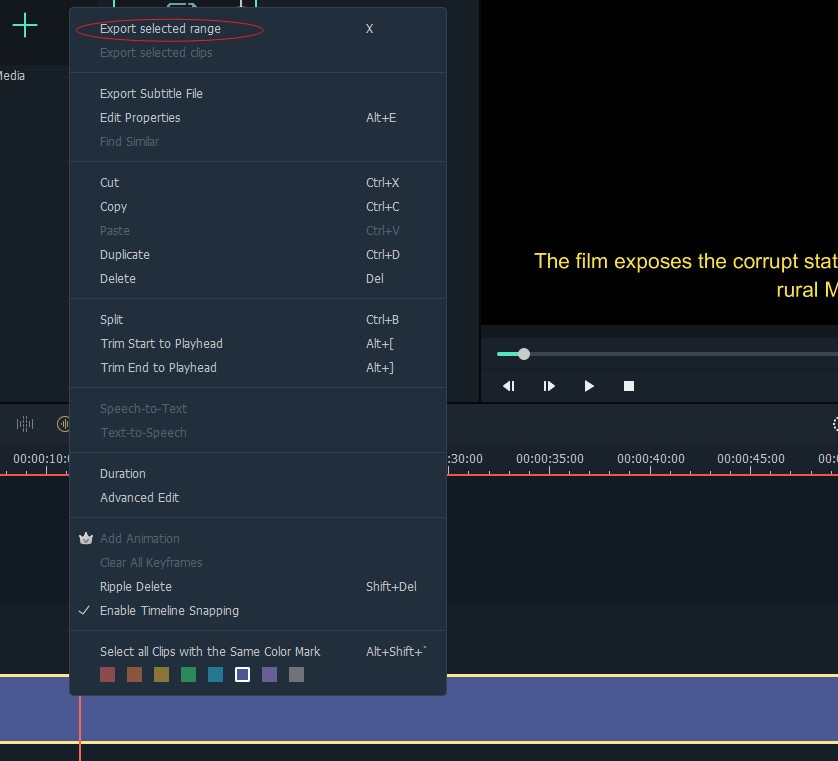
Bagian 2: Bagaimana cara menambahkan subtitel ke video tanpa software apa pun?
Meskipun menggunakan software Filmora adalah cara terbaik untuk menambahkan SRT ke MP4, Anda juga dapat menyelesaikan pekerjaan ini tanpa mendownload software apa pun. Salah satu dari beberapa fitur online yang memungkinkan operasi semacam ini adalah Clideo. Ya, Clideo dapat digunakan untuk melampirkan file SRT ke MP4 dengan cepat dan mudah.
Anda dapat menambahkan subtitel ke video di perangkat apa pun dengan Clideo, termasuk Mac, Windows, Android, dan iPhone. Program ini juga mendukung fitur pengeditan dasar yang selalu berguna untuk membuat penambahan subtitel pada video dengan gampang.
Ikuti panduan langkah demi langkah yang dijelaskan di bawah ini untuk menambahkan SRT ke MP4 tanpa software.
Langkah ke-1 Kunjungi Clideo onlinedan tambahkan hyperlink ke teks Clideo Online Tool
Langkah ke-2 Klik tombol 'Add' untuk mengupload file video MP4 yang ingin Anda tambahkan SRT dari komputer atau perangkat mobile Anda. Anda dapat menambahkan file dengan ukuran hingga 500MB.

Langkah ke-3 Setelah berhasil mengupload file video MP4, Anda akan diberikan opsi yang ingin Anda gunakan untuk menambahkan SRT ke MP4. Anda dapat menggunakan 'Add Manually' untuk menambahkan subtitel secara manual, 'Upload SRT' untuk mengupload file SRT, atau 'Generate Automatically' agar Clideo dapat menghasilkan subtitel secara otomatis.

Kami sarankan untuk menggunakan opsi 'Upload SRT' untuk menambahkan file subtitel. Opsi ‘Generate Automatically’ masih merupakan fitur 'Beta', jadi mungkin tidak dapat bekerja dengan sempurna.
Langkah ke-4 Sekarang, klik 'Styles' untuk memilih gaya teks yang muncul pada video Anda. Dari jenis huruf teks hingga background, warna, ukuran, dan perataan.

Kemudian, klik 'Format' di sudut kiri bawah layar PC atau Mac Anda untuk memilih format yang Anda inginkan untuk output file Anda.

Tekan tombol 'Export' di sudut kanan bawah untuk mulai burn subtitel ke dalam video MP4.
Langkah ke-5 Setelah menambahkan SRT ke MP4, klik tombol 'Download' untuk menyimpan file output ke perangkat Anda. Anda juga dapat mengupload file ke penyimpanan cloud Dropbox atau Google Drive dengan mengklik ikon drop-down di samping Download.

Bagian 3: Format file SRT tepat untuk Anda, jika ...
Jika Anda adalah seorang pembuat konten, YouTube, atau lainnya, menambahkan subtitel ke video Anda akan membantu para penonton memahami informasi yang Anda sampaikan dengan lebih ringkas. Meskipun ada banyak format subtitel yang tersedia, SRT adalah format terbaik yang kami sarankan, karena SRT merupakan format subtitel universal, sehingga dapat digunakan di platform apa pun, baik YouTube, Twitter, Facebook, Vimeo, Premiere Pro, dll.
Terlepas dari apa pun yang Anda rencanakan untuk video Anda, penting bagi Anda untuk mengetahui format subtitel yang tepat dan didukung pada platform yang Anda gunakan untuk mengupload video. Tabel di bawah ini menunjukkan berbagai platform yang mendukung format subtitel SRT:
● Menampilkan subtitel dengan video online
| Platform | Kompatibel SRT |
| √ | |
| √ | |
| √ | |
| √ | |
| Tiktok | √ |
| Snapchat | √ |
● Menggunakan subtitel dalam program pengeditan video
| Platform | Kompatibel SRT |
| Filmora | √ |
| Aegisub | √ |
| EditSubtitles | √ |
| Premiere Pro | √ |
| Jubler | √ |
● Menampilkan video dan subtitel dengan pemutar media
| Platform | Kompatibel SRT |
| Kalutra | √ |
| Vimeo | √ |
| Wistia | √ |
| Dailymotion | √ |
| YouTube | √ |
Bagian 4: Pertanyaan yang Sering Ditanyakan Tentang Menambahkan SRT ke MP4
1. Apa yang dimaksud dengan file SRT?
File SRT adalah file teks sederhana yang digunakan dengan data video dan tidak mengandung data video atau audio.
2. Bagaimana cara menambahkan file SRT secara permanen ke film?
Wondershare Filmora adalah program terbaik yang memungkinkan pengguna untuk menambahkan file SRT ke film tanpa mengorbankan kualitasnya.
3. Dapatkah MP4 memiliki subtitel yang disematkan?
Ya, MP4 dapat memiliki subtitel yang disematkan. Yang Anda perlukan untuk melakukan operasi semacam itu adalah software Filmora.
Kata-kata Penutup
Lewat sudah hari-hari ketika menambahkan SRT ke MP4 dianggap sebagai tugas yang sangat sulit. Kini, Anda dapat menambahkan subtitel ke video MP4 sebanyak yang Anda inginkan dengan mudah tanpa memerlukan pengetahuan teknis apa pun. Yang Anda perlukan hanyalah software canggih seperti Wondershare Filmora atau program online seperti Clideo. Terlepas dari apa pun program yang ingin Anda gunakan, kami sarankan Anda untuk mengikuti langkah-langkah yang dijelaskan di halaman ini dengan benar. Namun, kami merekomendasikan Filmora untuk konversi SRT ke MP4 yang lebih efisien.


